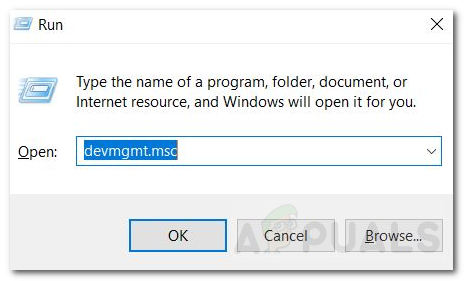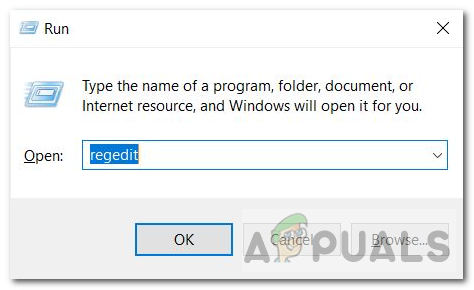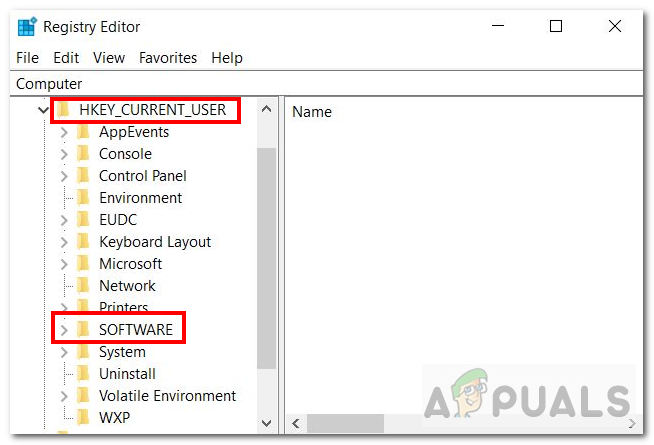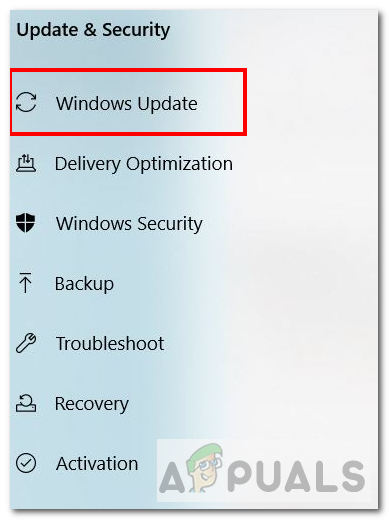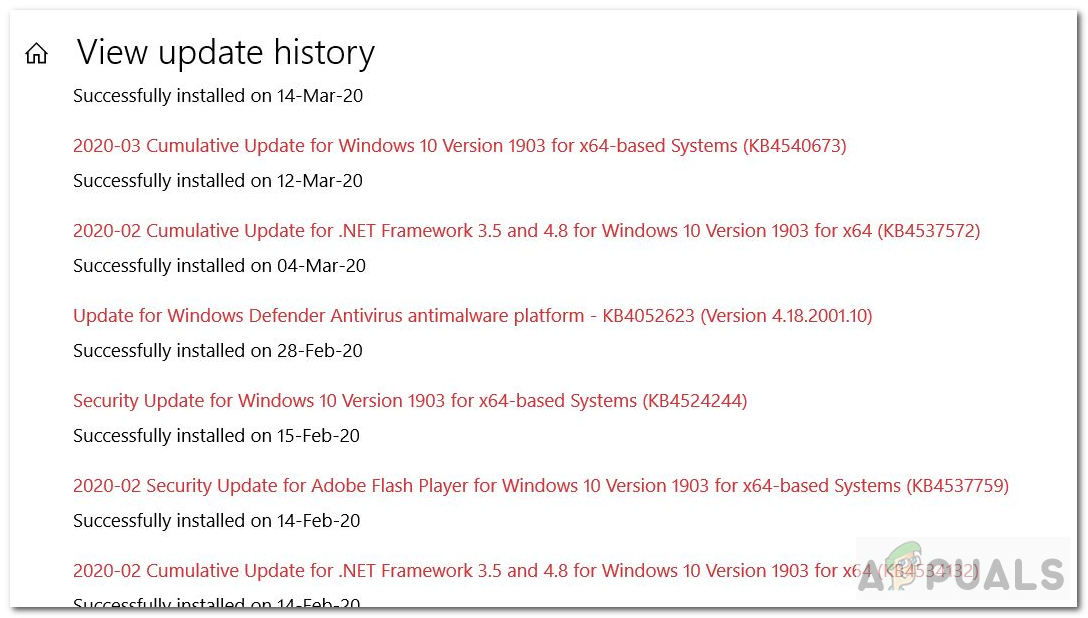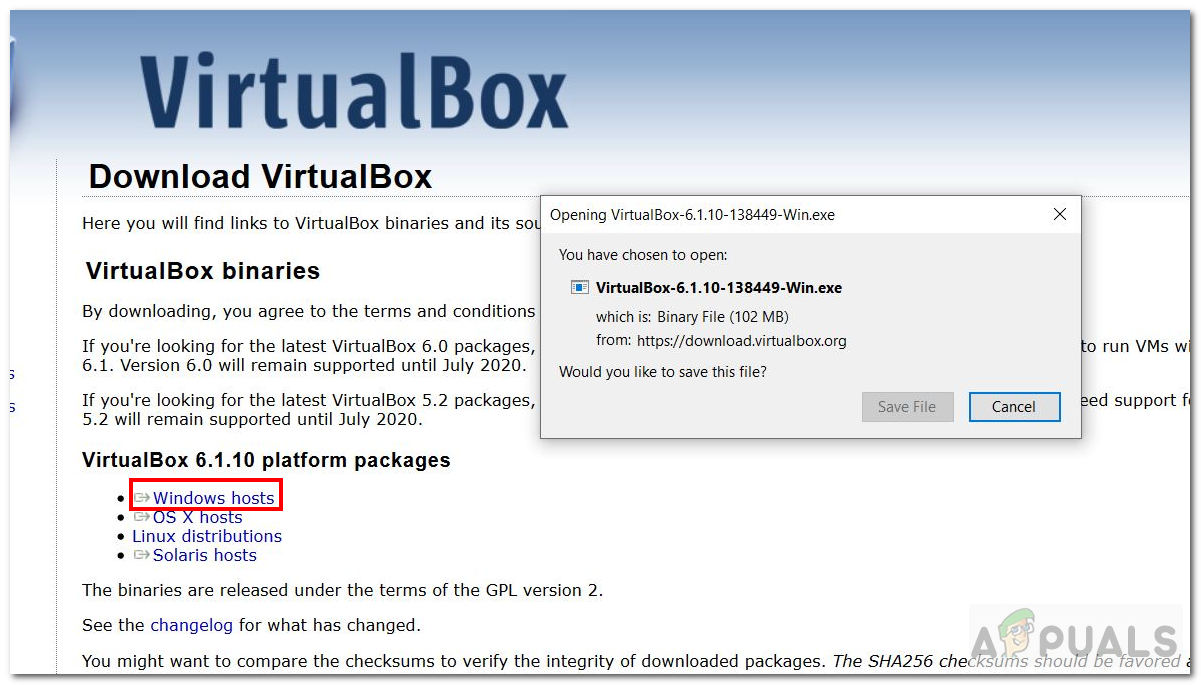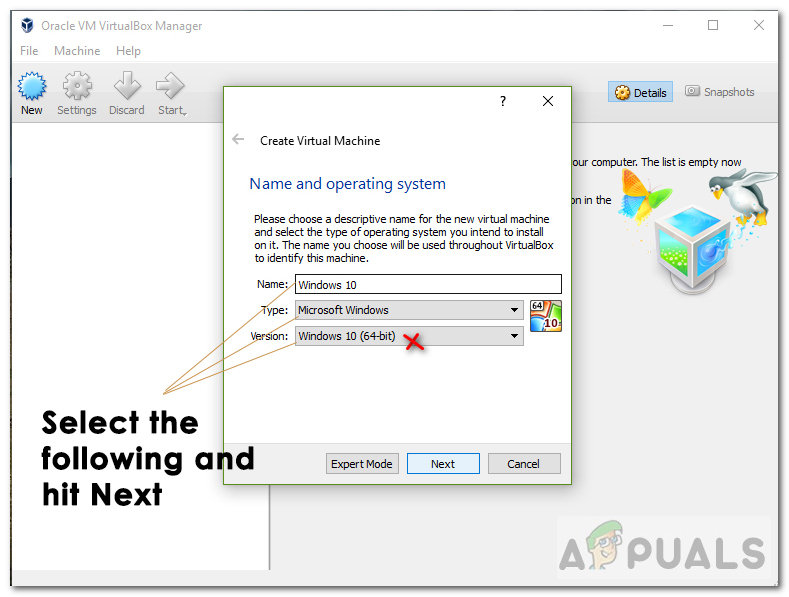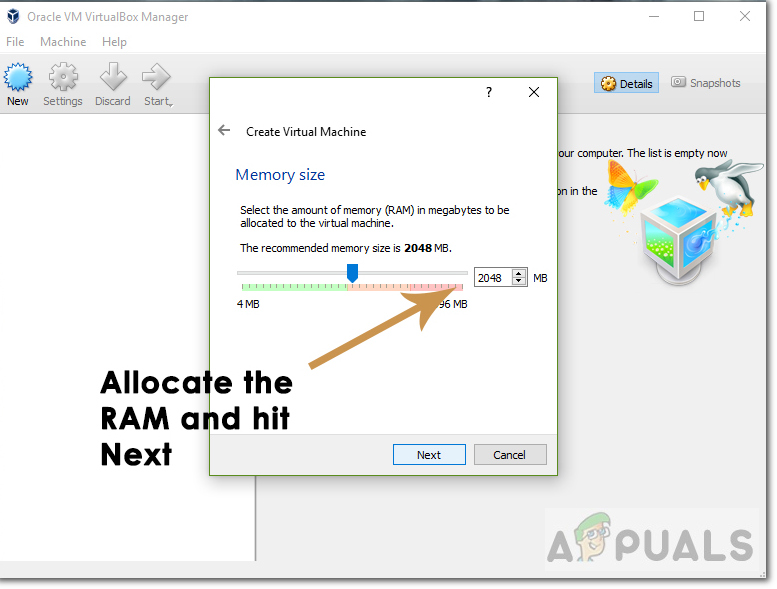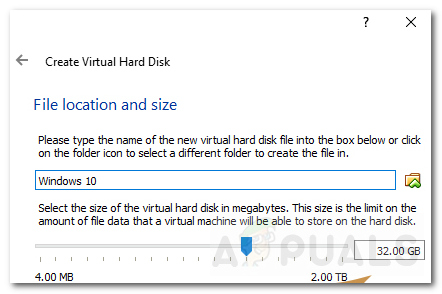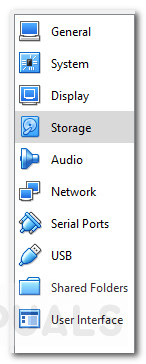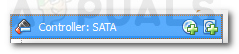NCool Edit Pro 2 என்பது விண்டோஸுக்கு கிடைக்கக்கூடிய ஒரு இசை எடிட்டிங் மென்பொருளாகும். மல்டி-டிராக் எடிட்டிங், செருகுநிரல்களின் திறன், பல்வேறு ஆடியோ விளைவுகள் மற்றும் தொகுதி செயல்முறை கோப்புகள் ஆகியவை இதன் முக்கிய அம்சங்கள். கலைஞர்களுக்கு அவர்களின் இசையை உருவாக்க, பதிவு செய்ய மற்றும் பகிர்ந்து கொள்ள இது ஒரு வசதியான மென்பொருள்.

கூல் எடிட் புரோ 2
இருப்பினும், சமீபத்திய விண்டோஸ் 10 புதுப்பிப்புகளுடன், பல பயனர்கள் கூல் எடிட் புரோ 2 இல் தாங்கள் உருவாக்கிய கோப்புகளை இயக்கும்போது சிக்கல்களைப் புகாரளித்துள்ளனர். கோப்புகள் திறந்தாலும் மென்பொருள் பயனர்களை கோப்புகளை இயக்கவோ கேட்கவோ அனுமதிக்காது. பயனர்கள் கோப்புகளைத் திருத்தவும் சேமிக்கவும் கூட முடியும், ஆனால் அவற்றை இயக்க முடியாது. இந்த சிக்கலுக்கான சாத்தியமான சில காரணங்களைப் பார்ப்போம்:
கூல் எடிட் புரோ 2 வேலை செய்வதை நிறுத்த என்ன காரணம்?
- டிரைவர்களுடன் பொருந்தாது - ஆடியோவிற்காக விண்டோஸ் 10 நிறுவிய இயக்கிகளுடன் மென்பொருள் பொருந்தாது என்று ஒரு வாய்ப்பு உள்ளது.
- விண்டோஸ் 10 உடன் பொருந்தாது - மென்பொருள் சமீபத்திய விண்டோஸ் 10 பதிப்போடு பொருந்தாது.
- ஒழுங்கற்ற உள்ளீடுகள் - விண்டோஸ் பதிவேட்டில் ஒழுங்கற்ற உள்ளீடுகளும் அத்தகைய சிக்கலை ஏற்படுத்தும்.
- 32-பிட் மென்பொருளை முரண்படுகிறது - 32 பிட் நிரல் உங்கள் 64 பிட் விண்டோஸுடன் பொருந்தாது.
சாத்தியமான திருத்தங்களை பார்ப்போம்.
முறை 1: சமீபத்திய ஆடியோ டிரைவர்களைப் பதிவிறக்கவும்
மென்பொருள் கணினியின் ஆடியோவைப் பயன்படுத்துவதால், சமீபத்தியதைப் பதிவிறக்குகிறது ஆடியோ இயக்கிகள் உங்கள் பிரச்சினைகளை தீர்க்க முடியும். உங்கள் இயக்கிகளைப் புதுப்பிக்க கீழே உள்ள படிகளைப் பின்பற்றவும்:
- அச்சகம் விண்டோஸ் விசை உடன் ஆர் ரன் சாளரத்தைத் திறக்க.
- எழுதுங்கள் devmgmt. msc Enter ஐ அழுத்தவும் .
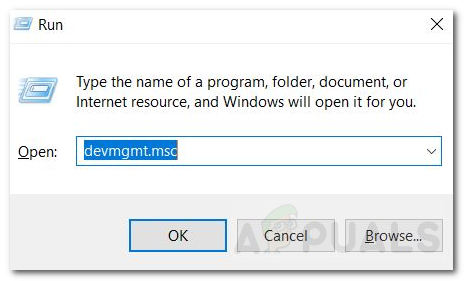
சாதன மேலாளர்
- கண்டுபிடி ஒலி, வீடியோ மற்றும் விளையாட்டு கட்டுப்படுத்திகள் அதைத் திறக்கவும்.
- உங்கள் ஆடியோ சாதனத்தில் வலது கிளிக் செய்து தேர்வு செய்யவும் நிறுவல் நீக்கு . உங்கள் கணினிக்கான ஆடியோ சாதனம் வேறுபட்டிருக்கலாம்.

ஆடியோ சாதனத்தை நிறுவல் நீக்கு
- முடிந்ததும் , மறுதொடக்கம் உங்கள் கணினி.
- இப்போது, நீங்கள் விண்டோஸ் நிறுவலை செய்ய வேண்டும் இணக்கமானது உங்கள் கணினிக்கான இயக்கி.
- மீண்டும் செய்யவும் சாதன நிர்வாகியைத் திறக்க 1 மற்றும் 2 படிகள்.
- கண்டுபிடி ஒலி, வீடியோ மற்றும் விளையாட்டு கட்டுப்படுத்திகள் அதை விரிவாக்குங்கள்.
- உங்கள் ஆடியோ சாதனத்தில் வலது கிளிக் செய்து அழுத்தவும் இயக்கி மென்பொருளைப் புதுப்பிக்கவும் .
- தேர்ந்தெடு ‘தானாகத் தேடுங்கள் புதுப்பிக்கப்பட்டது இயக்கி மென்பொருள் ’விருப்பம் .

தானாக புதுப்பிக்கவும்
- ஒரு இருந்தால் புதுப்பிக்கப்பட்டது கிடைக்கும் பதிப்பு விண்டோஸ் உங்களுக்குத் தெரிவிக்கும்.
- அதன் பிறகு வழிமுறைகள் இயக்கிகளை புதுப்பிக்க.
முறை 2: பதிவேட்டைத் திருத்துதல்
விண்டோஸ் பதிவேட்டில் ஒழுங்கற்ற உள்ளீடுகளால் பிழை ஏற்பட்டிருக்கலாம். திருத்த கீழே உள்ள படிகளைப் பின்பற்றவும் பதிவு .
- அச்சகம் விண்டோஸ் விசை உடன் ஆர் ரன் சாளரத்தைத் திறக்க.
- அடுத்து, தட்டச்சு செய்க regedit Enter ஐ அழுத்தவும்.
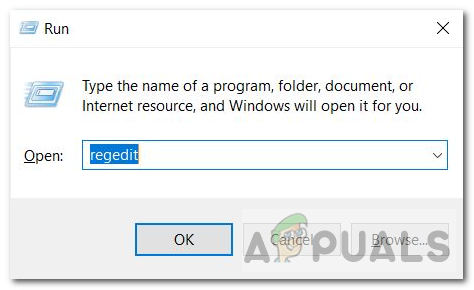
பதிவேட்டில் ஆசிரியர்
- மாற்றங்களைச் செய்ய அனுமதி கேட்டால், அனுமதி அது.
- தி பதிவேட்டில் ஆசிரியர் சாளரம் தோன்றும்.
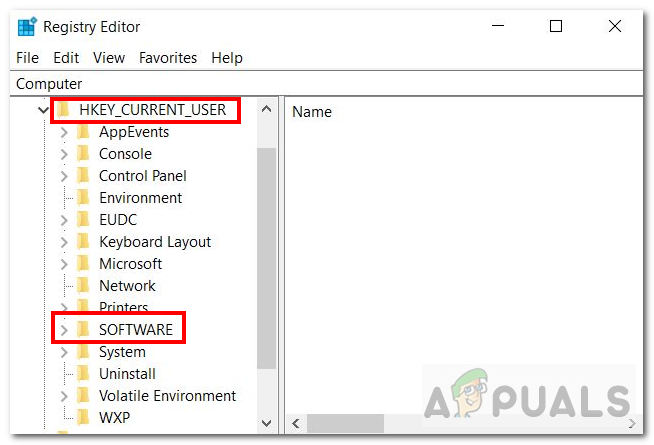
பதிவேட்டில் ஆசிரியர்
- பின்னர், பின்வரும் பாதைக்குச் செல்லுங்கள்:
HKEY_CURRENT_USER மென்பொருள் சின்த்ரிலியம் CEPro2 கருவிகள்
- கருவிகள் கோப்புறையில், பெயரிடப்பட்ட உள்ளீட்டை நீங்கள் காண வேண்டும் மிக்சர் 2 அதன் தரவு / மதிப்பு ‘ sndvol32 / r ’ .
- இப்போது நமக்கு தரவு உள்ளீடு தேவை ‘ sndvol / r ’ மற்றும் இல்லை ‘ sndvol32 / r ’ .
- எனவே அதை செய்ய, நீங்கள் ஒன்று செய்யலாம் அழி ’32’ பகுதி அல்லது நீங்கள் முழு உள்ளீட்டையும் நீக்கி மீண்டும் உள்ளிடலாம் ‘ sndvol / r ’ . ‘Snvol / r’ க்குப் பிறகு இடத்தை சரிபார்க்கவும்.
- தேர்வு செய்யவும் சரி புதிய உள்ளீட்டை அமைத்து பதிவேட்டில் இருந்து வெளியேறவும்.
- நீங்கள் கூல் எடிட் புரோ மென்பொருளை மீண்டும் திறந்தவுடன் பிரச்சினை தீர்க்கப்பட வேண்டும்.
சிக்கல் தொடர்ந்தால், கீழே உள்ள முறைக்கு செல்லுங்கள்.
முறை 3: முந்தைய விண்டோஸுக்குத் திரும்புக
கூல் எடிட் புரோ 2 இல் இந்த சிக்கலுக்கான எந்த தீர்வையும் நீங்கள் கண்டுபிடிக்க முடியவில்லை எனில், நீங்கள் எப்போதும் முந்தைய விண்டோஸ் பதிப்பிற்கு திரும்பலாம். முந்தைய விண்டோஸ் பதிப்பிற்குச் செல்ல கீழே உள்ள படிகளைப் பின்பற்றவும்:
- திற தேடல் மதுக்கூடம் மற்றும் தட்டச்சு செய்க புதுப்பிப்பு .
- இப்போது, கிளிக் செய்து திறக்கவும் விண்டோஸ் புதுப்பிப்பு அமைப்புகள் .
- இடது பக்கப்பட்டியில் இருந்து, கிளிக் செய்க விண்டோஸ் புதுப்பிப்பு .
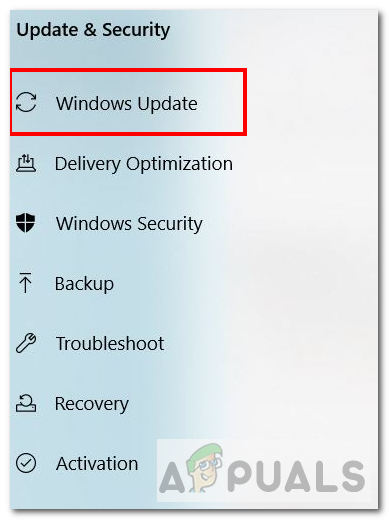
விண்டோஸ் புதுப்பிப்பு
- உருட்டவும் தேர்வு செய்யவும் புதுப்பிப்பு வரலாற்றைக் காண்க விருப்பம்.
- இங்கே நீங்கள் காணலாம் கடந்த காலம் நீங்கள் நிறுவிய விண்டோஸ் புதுப்பிப்புகள்.
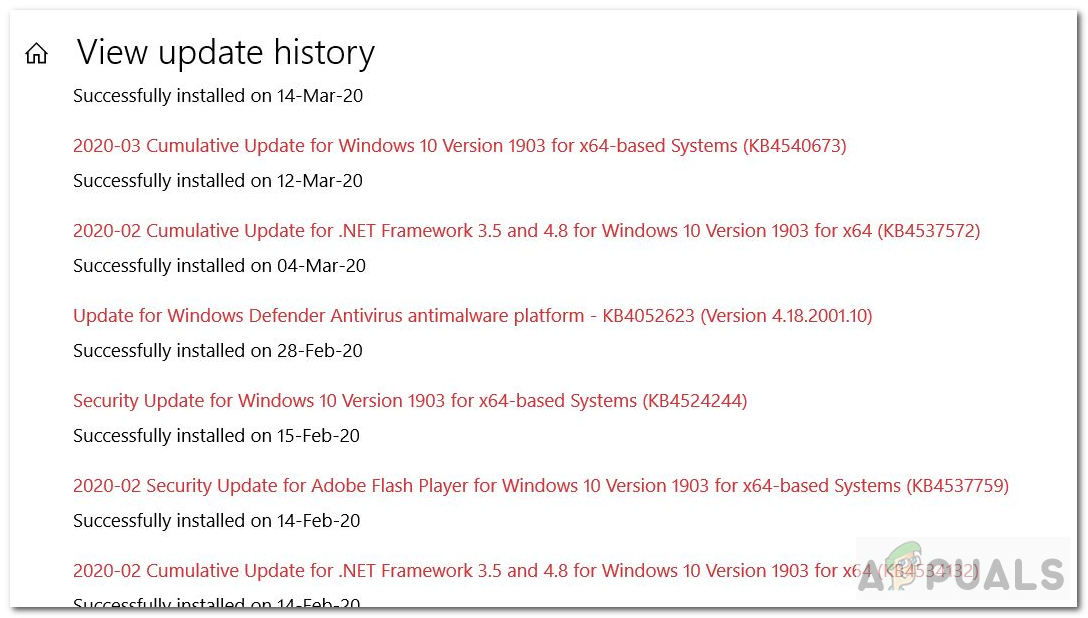
வரலாற்றைப் புதுப்பிக்கவும்
- நீங்கள் செயல்தவிர்க்க விரும்பும் புதுப்பிப்பை வலது கிளிக் செய்து, பின்னர் தேர்ந்தெடுக்கவும் நிறுவல் நீக்கு . ஒரு குறிப்பிட்ட புதுப்பிப்பைப் பற்றி மேலும் அறிய நீங்கள் கிளிக் செய்யலாம் மற்றும் குறிப்பிட்ட புதுப்பிப்பின் காரணமாக ஏற்படக்கூடிய பிழைகளைக் காணலாம்.
- பின்னர், அதற்கான வழிமுறைகளைப் பின்பற்றவும் செயல்தவிர் புதுப்பிப்பு.
இதைப் பாருங்கள் இணைப்பு புதுப்பிப்புகள் மற்றும் அவற்றை எவ்வாறு செயல்தவிர்க்கலாம் என்பது பற்றிய கூடுதல் தகவலுக்கு.
முறை 4: 32 பிட் விண்டோஸின் மெய்நிகர் இயந்திரத்தில் இயக்கவும்
பழைய விண்டோஸ் பதிப்பை நிறுவ முயற்சி செய்யலாம் அல்லது ஒரு சுயாதீன இயக்க முறைமையை (ஓஎஸ்) அருகருகே இயக்க மெய்நிகர் இயந்திரத்தை (விஎம்) உருவாக்கலாம். இது உங்கள் மென்பொருளை வேறு OS இல் சோதித்து இயக்க உதவும். இது வேலைசெய்தால், நீங்கள் எந்த நேரத்திலும் அந்த OS ஐ மெய்நிகர் இயந்திரத்தைப் பயன்படுத்தலாம். இந்த விஷயத்தில், மென்பொருள் 32 பிட் ஆதரிக்கப்படுவதால் விண்டோஸின் 32 பிட் பதிப்பை நாங்கள் பதிவிறக்குவோம். விர்ச்சுவல் பாக்ஸைப் பயன்படுத்தி விண்டோஸ் 32-பிட்டை நிறுவ மற்றும் இயக்க கீழே உள்ள வழிமுறைகளைப் பின்பற்றவும்.
குறிப்பு: விர்ச்சுவல் பாக்ஸில் விண்டோஸை வெற்றிகரமாக நிறுவ மற்றும் இயக்க உங்கள் வன் வட்டில் குறைந்தது 50 ஜிபி இலவச இடம் தேவைப்படும்.- முதலில், நீங்கள் வேண்டும் பதிவிறக்க Tamil எங்கள் விஷயத்தில் விண்டோஸ் 10 32-பிட் ஆகும். இதற்குச் செல்லுங்கள் இணைப்பு அந்தந்த 32 பிட் பதிப்பைப் பதிவிறக்கவும். ஒரு ஐஎஸ்ஓ கோப்பு பதிவிறக்கம் செய்யப்படும்.
- அடுத்தது, பதிவிறக்க Tamil இதைப் பயன்படுத்தி மெய்நிகர் பெட்டி இணைப்பு .
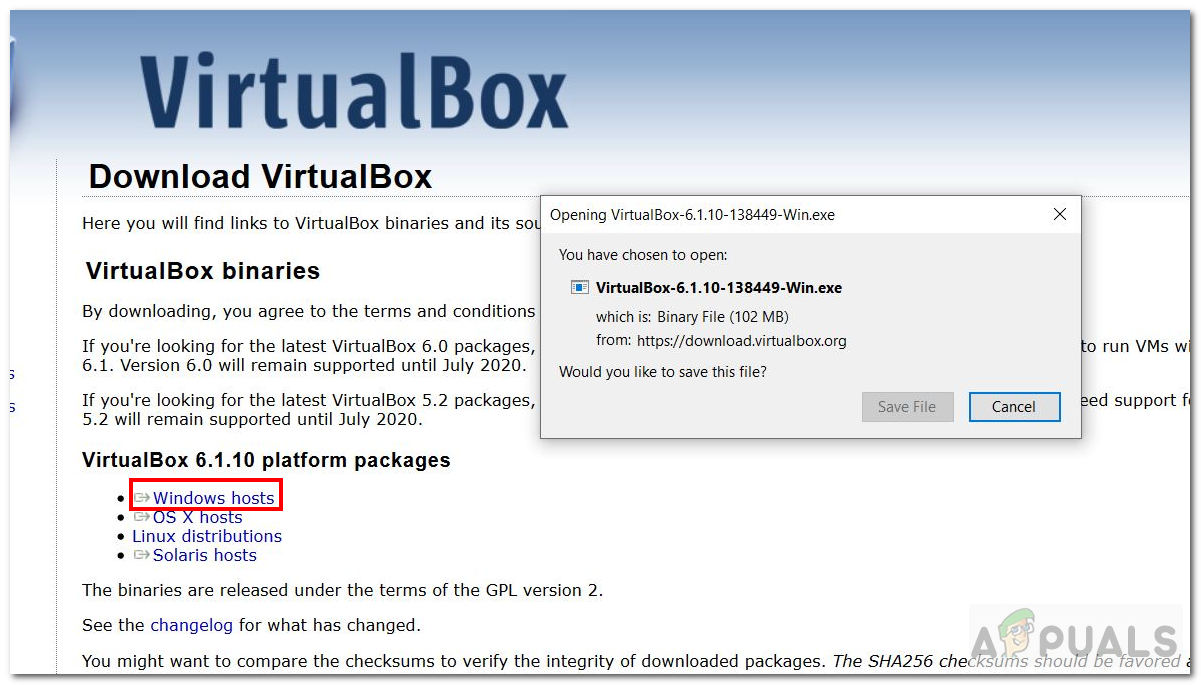
மெய்நிகர் பெட்டி பதிவிறக்கம்
- பதிவிறக்கம் முடிந்ததும், நிறுவு, மெய்நிகர் பெட்டியை இயக்கவும்.
- இப்போது மெய்நிகர் பெட்டியின் உள்ளே, நீங்கள் ஒரு மெய்நிகர் இயந்திரத்தை உருவாக்க வேண்டும். கிளிக் செய்யவும் புதியது பொத்தானை.
- உள்ளிடவும் உருவாக்கு மெய்நிகர் இயந்திர சாளரத்தில் பெயர், வகை, பதிப்பு. பதிப்பு விண்டோஸ் 10 32-பிட் மற்றும் 64-பிட் அல்ல. நுழைந்த பிறகு அடுத்து அழுத்தவும்.
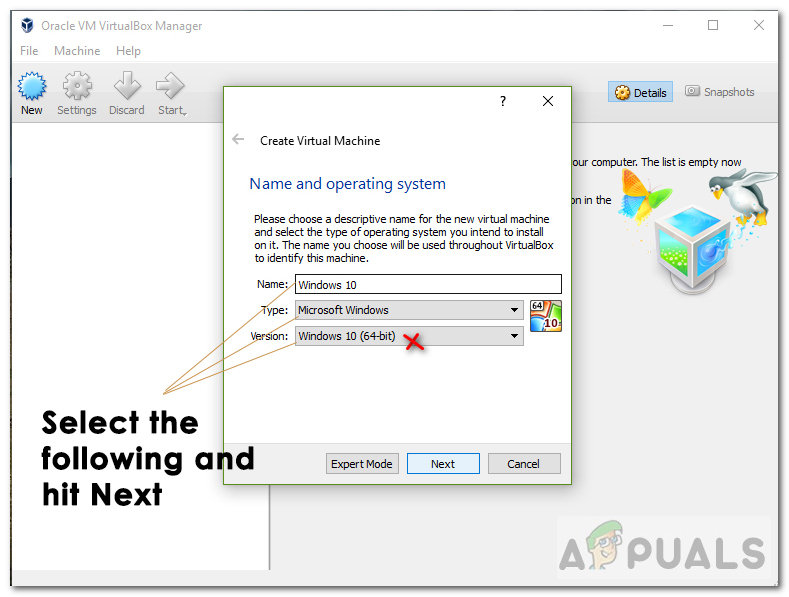
ஒரு மெய்நிகர் இயந்திரத்தை உருவாக்கவும்
- இப்போது VM க்கு ரேம் ஒதுக்க. குறைந்தபட்சம் தேர்ந்தெடுக்கவும் 2048 எம்.பி. விண்டோஸின் சரியான வேலைக்கான நினைவகம்.
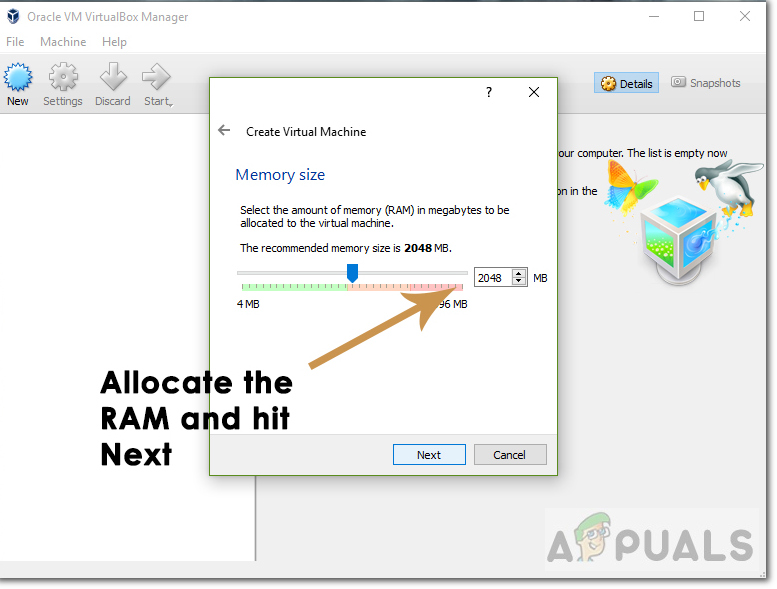
நினைவகத்தை ஒதுக்கு
- அடுத்து, வன் வட்டின் அளவை ஒதுக்கவும். விட அளவைத் தேர்வுசெய்க 30 ஜிபி உருவாக்கு என்பதை அழுத்தவும்.
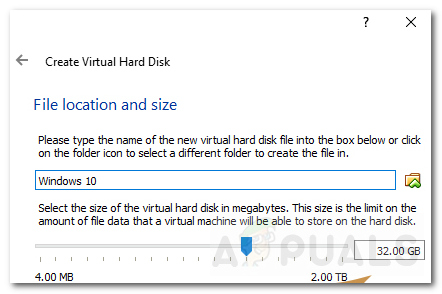
சேமிப்பக அளவு
- இப்போது நீங்கள் தேர்வு செய்ய வேண்டும் விண்டோஸ் 10 ஐஎஸ்ஓ மெய்நிகர் இயந்திரத்திலிருந்து.
- அதைச் செய்ய, கிளிக் செய்க அமைப்புகள் பின்னர் சேமிப்பு இடது கருவிப்பட்டியிலிருந்து.
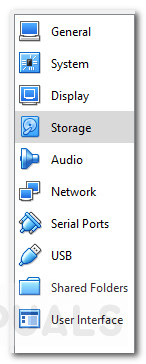
சேமிப்பு
- பின்னர், கிளிக் செய்யவும் வட்ட பிளஸ் அடையாளம் .
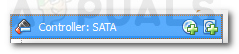
வட்ட பிளஸ் அடையாளம்
- விண்டோஸ் 10 ஐஎஸ்ஓ கோப்பைத் தேர்வு செய்ய இது கேட்கும். தேர்ந்தெடு கோப்பு மற்றும் சரி என்பதைக் கிளிக் செய்யவும்.
- கடைசியாக, நீங்கள் வேண்டும் நிறுவு விண்டோஸ்.
- அழுத்தவும் பச்சை தொடக்க பொத்தான் மேலே அமைந்துள்ளது.
- பின்பற்றவும் வழிமுறைகள் வி.எம் இல் விண்டோஸ் 10 32-பிட் நிறுவ.
- நிறுவப்பட்ட விண்டோஸைத் திறக்கவும், நிறுவு கூல் எடிட் புரோ மென்பொருளை அதில் வைத்து, அதில் உள்ள கோப்புகளை இயக்கவும். பிழை இன்னும் ஏற்பட்டிருக்கிறதா என்று சோதிக்கவும்.
இதேபோல், விண்டோஸ் 7 போன்ற பழைய விண்டோஸில் கூல் எடிட் புரோ 2 மென்பொருளை இயக்கவும் முயற்சி செய்யலாம். பின்னர் மென்பொருள் சரியாக வேலை செய்கிறதா மற்றும் உங்கள் கோப்புகளைத் திறக்கிறதா என்பதை நீங்கள் சரிபார்க்கலாம்.
மேலே உள்ள இந்த தீர்வுகளைப் பயன்படுத்தி சிக்கல் சரி செய்யப்படாவிட்டால், அது சரி செய்யப்படாது. அதற்கான காரணம் எளிது. கூல் எடிட் புரோ 2 என்பது ஒரு பழைய மென்பொருளாகும், இது பெரும்பாலும் புதுப்பிக்கப்படாது. எனவே உங்கள் சமீபத்திய விண்டோஸ் 10 பதிப்பில் இதைப் பயன்படுத்துகிறீர்கள் என்றால், இதுபோன்ற சிக்கல்களை எதிர்கொள்ள வாய்ப்பு உள்ளது. போன்ற பிற இசை எடிட்டிங் மென்பொருளுக்கு மாற்ற பரிந்துரைக்கிறேன் ஆடாசிட்டி (திறந்த மூல) அல்லது FL ஸ்டுடியோ (பணம்) விண்டோஸ் 10 உடன் மிகவும் பிரபலமாக உள்ளது.
4 நிமிடங்கள் படித்தேன்